
zakonisht, Windows 10 na tregon një madhësi standarde të shkronjave në ekran. Por, secili përdorues ka një madhësi ose rezolucion të ndryshëm të ekranit. Përveç kësaj ka njerëz që mund të kenë vështirësi në shikimin e tyre. Prandaj, ndryshimi i madhësisë së fontit mund të jetë diçka shumë e dobishme, dhe kështu ta rregullojmë atë me atë që është më e mira për ne dhe ajo që është e lehtë për ne të lexojmë.
Për fat të mirë, Windows 10 ka aftësinë të ndryshojë lehtë madhësinë e shkronjave. Kështu, nëse duam të kemi një shkronjë më të madhe ose më të vogël në ekran, ajo do të jetë e mundur gjatë gjithë kohës. Çfarë duhet të bëjmë?
Deri në mbërritjen e Windows 10 Fall Creators Update, ishte e mundur të ndryshohej madhësia e shkronjave manualisht. Por kjo ka ndryshuar, kështu që ne jemi të detyruar të përdorim një program të palëve të treta në këtë rast. Në këtë mënyrë ne mund të ndryshojmë madhësinë e shkronjës në disa hapa.
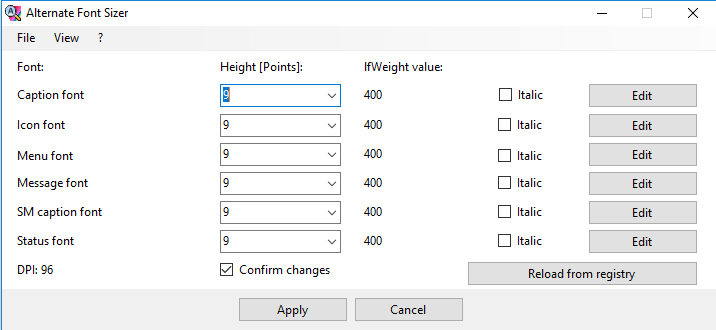
Programi në fjalë quhet Alternate Font Sizer, të cilin mundeni shkarkoni në të njëjtën lidhje. Çfarë na lejon bëni është të ndryshoni madhësinë e shkronjave të shfaqura në Windows 10. Por edhe ajo e menusë dhe aspekte të tjera. Kështu që ne mund të rregullojmë mjaft aspekte në këtë drejtim. Rregullimi i madhësisë së shkronjave që është i përshtatshëm për ne në një mënyrë të thjeshtë.
E tëra çfarë duhet të bëjmë është ndryshoni madhësinë derisa të gjejmë atë që ne e konsiderojmë më të rehatshme për NE. Pra, është shumë e lehtë të përdorësh këtë program. Përveç kësaj, ne mund të ndryshojmë madhësinë e fontit kur të duam.
Në këtë mënyrë, pasi të kemi gjetur madhësinë ideale për kompjuterin tonë Windows 10, ju vetëm duhet ta jepni atë për të pranuar. Kështu, nuk do të kemi më probleme me madhësinë e fontit dhe do ta përdorim kompjuterin më rehat.